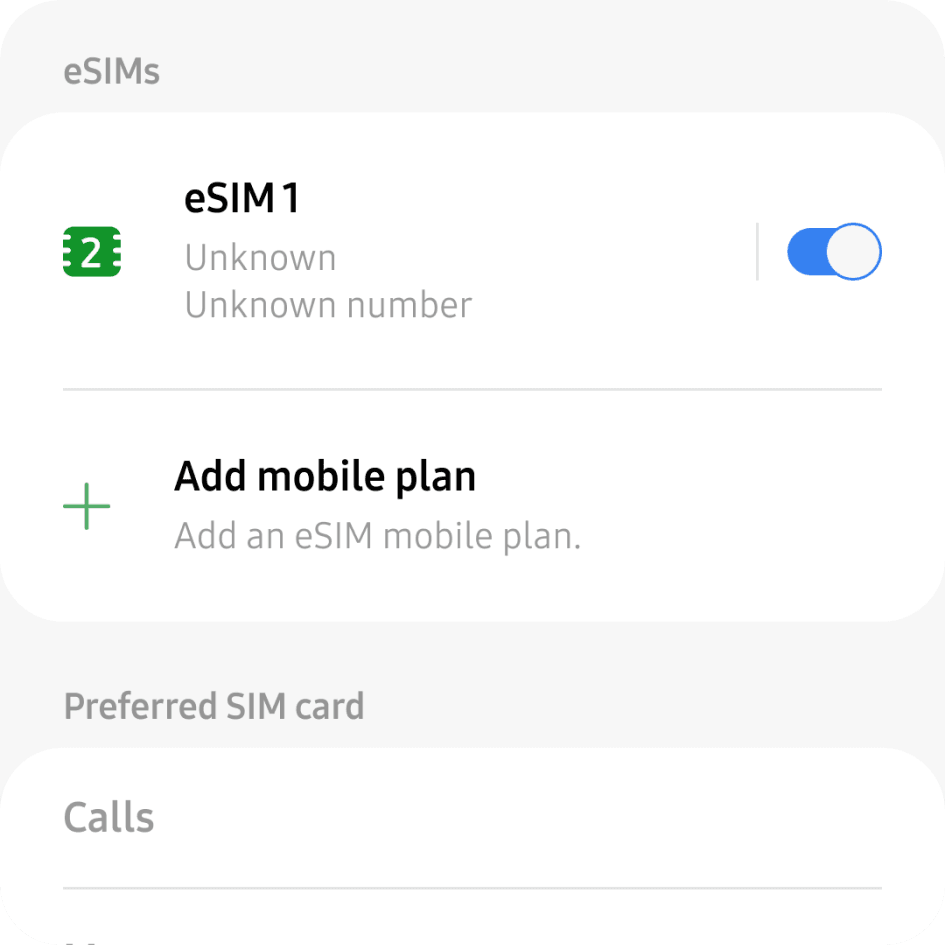eSIM auf Samsung-Gerät installieren
Bitte beachten Sie, dass die Installationserfahrung je nach Modell oder Betriebssystemversion auf Android-Geräten unterschiedlich sein kann. Diese Installationsanleitung basiert auf dem Betriebssystem des Samsung Galaxy S22.
Wenn Sie Fragen zur Installation von eSIM auf Ihrem Android-Gerät haben, suchen Sie bitte nach „eSIM auf [Ihrem Gerätemodell] installieren“ oder wenden Sie sich über das Hilfecenter an den Kundensupport und stellen Sie Screenshots Ihrer Einstellungen zur Verfügung.
prüfen Sie, ob Ihr Gerät unsere eSIM (Android) verwenden kann
prüfen Sie, ob Ihr Gerät unsere eSIM (iOS) verwenden kann
1. Gehen Sie auf Ihrem Gerät zu den Einstellungen
Tippen Sie auf „Verbindungen“ 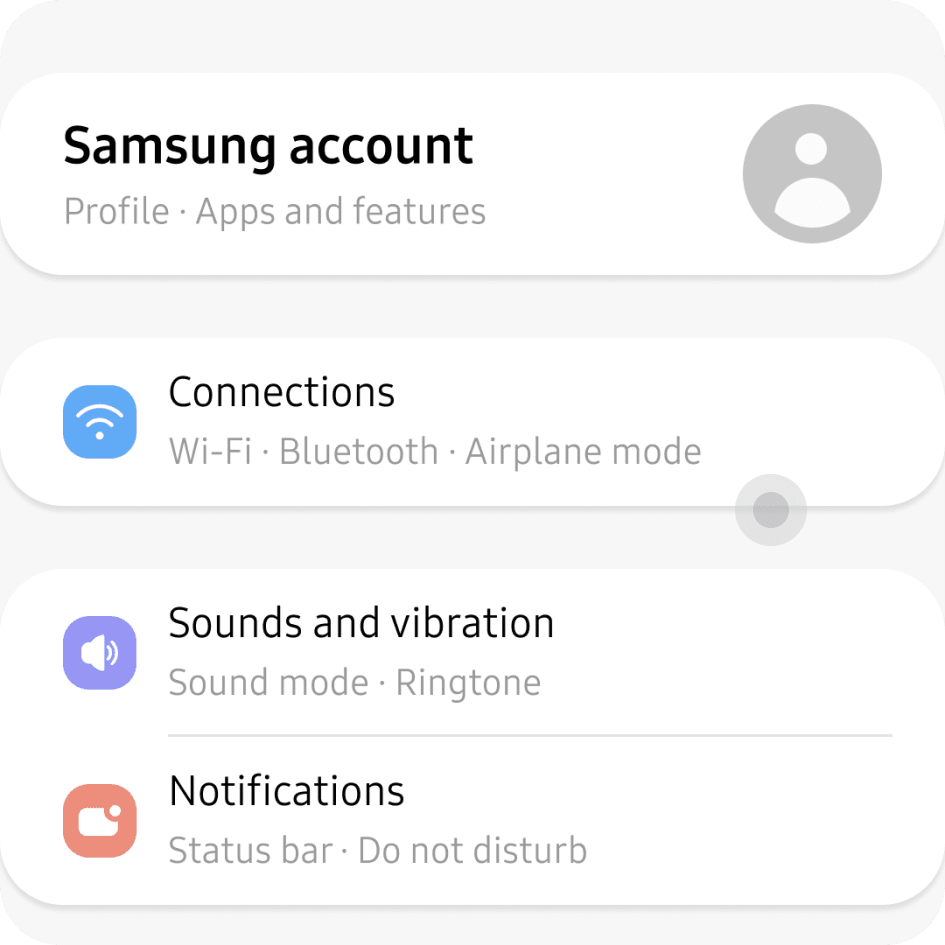
2. Installieren Sie eSIM
Tippen Sie auf den „SIM-Karten-Manager“ 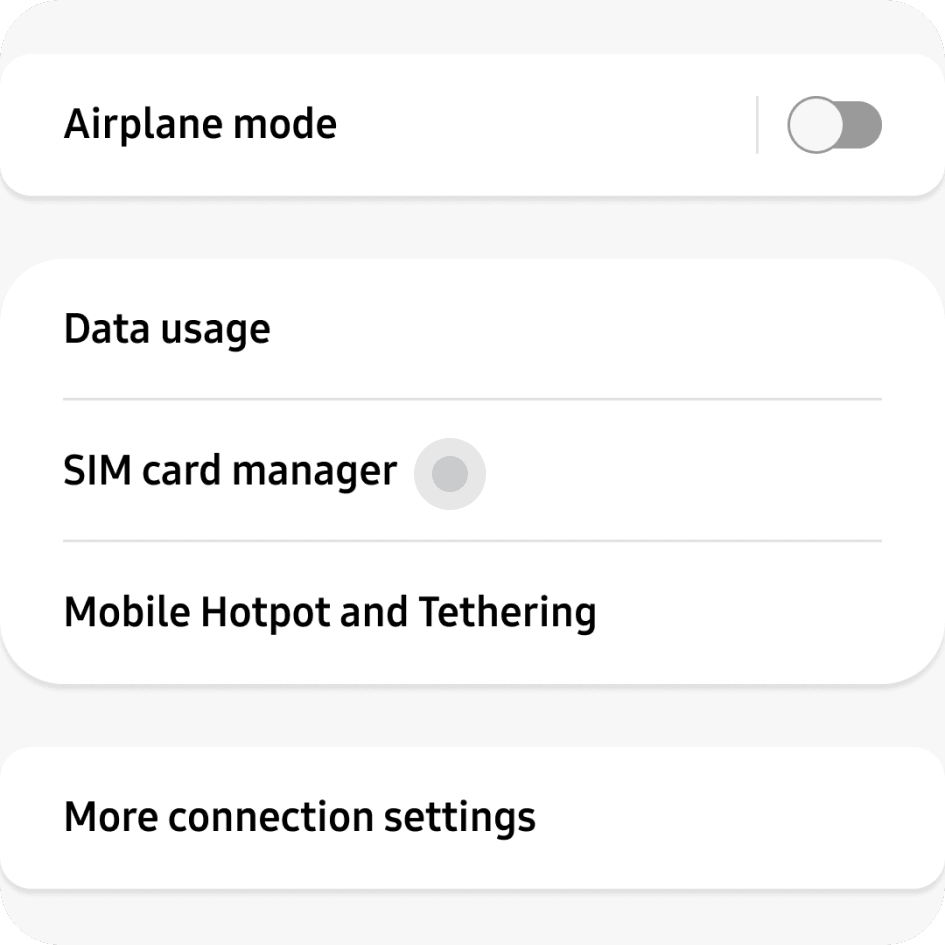
Tippen Sie auf „Mobilfunktarif hinzufügen“ 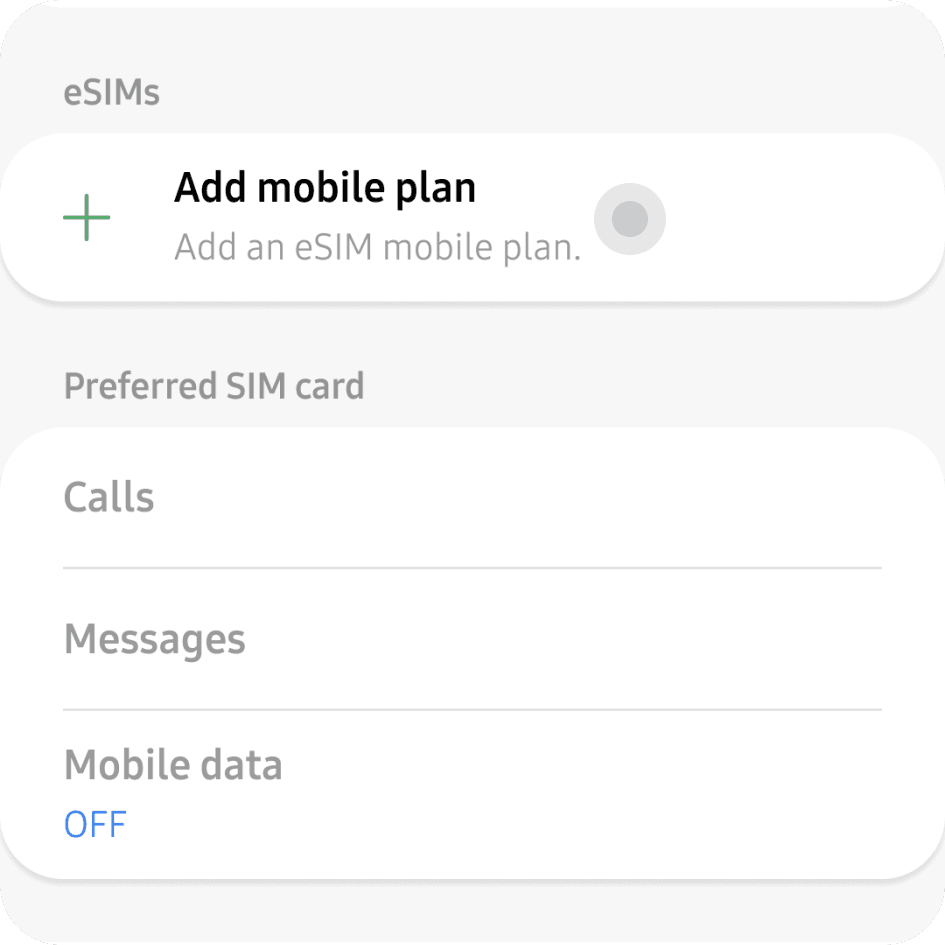
Tippen Sie auf „QR-Code des Mobilfunkanbieters scannen“ und scannen Sie den QR-Code, der in Ihrer E-Mail bereitgestellt wurde 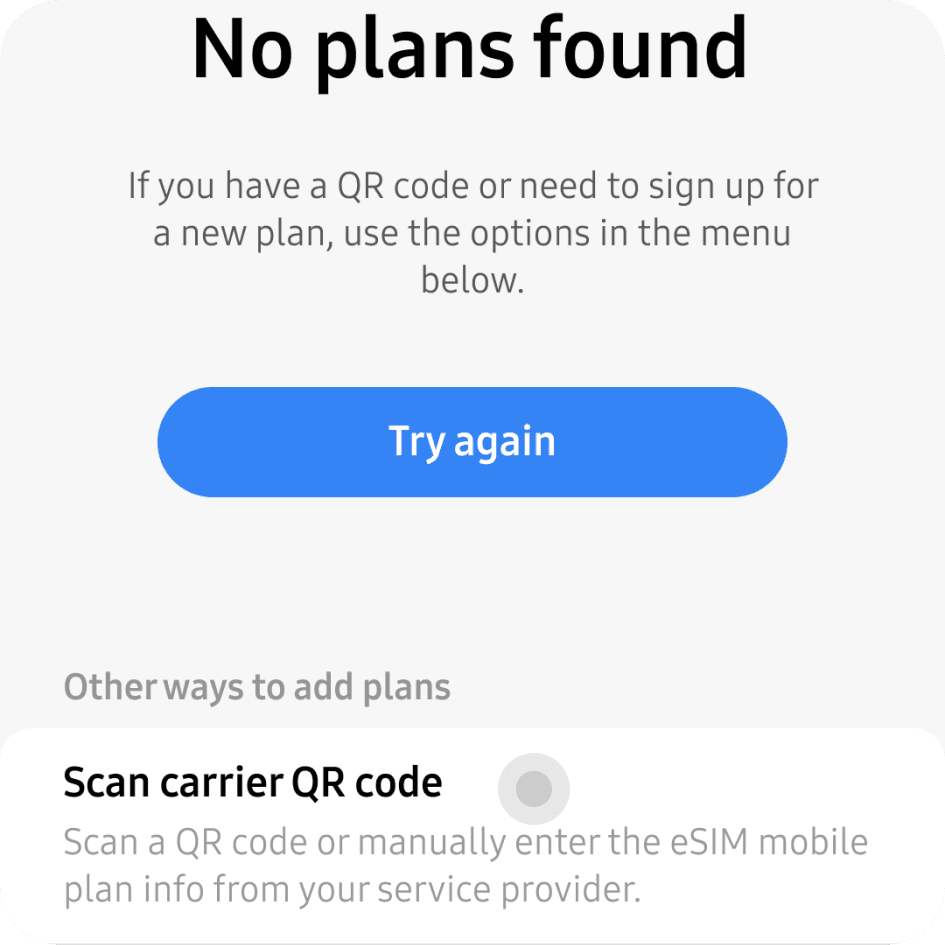
3. Datennutzung starten
Nach erfolgreicher Installation werden Sie gefragt, welche Leitung Sie für Daten verwenden möchten. Wählen Sie die Nomad-Leitung für mobile Daten. Klicken Sie auf die Nomad eSIM und stellen Sie sicher, dass „SIM verwenden“ eingeschaltet ist. Und dass sowohl „Mobile Daten“ als auch „Roaming“ aktiviert sind.